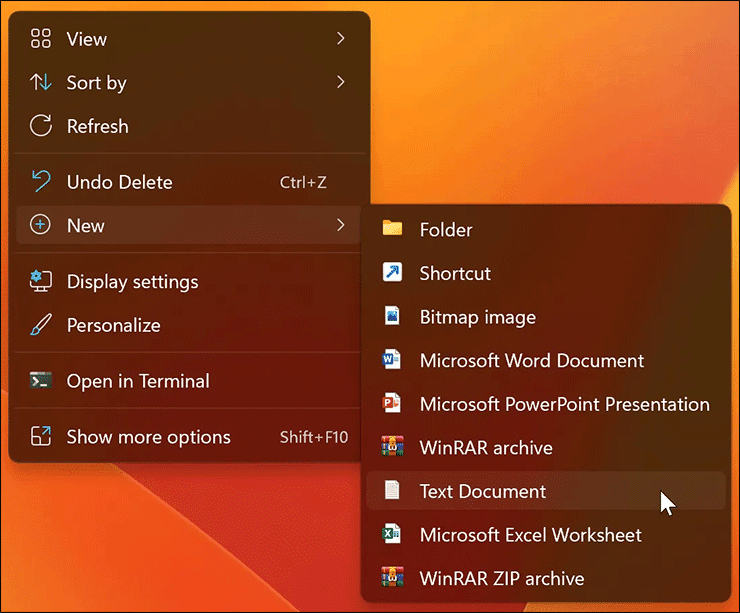Mengatasi Buat Dokumen Teks Baru Hilang dari Menu Konteks di Windows 11 atau 10
Artikel tulisansamsul ini akan menunjukan bagaimana Mengatasi Buat Dokumen Teks Baru Hilang dari Menu Konteks di Windows 11 atau 10. Saat kamu mengklik kanan ruang kosong di Windows 11 atau 10, kamu akan melihat “Item menu konteks baru dengan berbagai pilihan yang memungkinkan kamu dengan cepat membuat beberapa jenis file baru seperti Dokumen Teks, gambar Bitmap, dll. Jika kamu telah menginstal program Microsoft Office di komputer kamu, kamu akan menemukan lebih banyak opsi, termasuk Dokumen Microsoft Word , Presentasi Microsoft PowerPoint, dll.
Menu konteks baru bermanfaat dan memungkinkan kamu membuat dokumen baru, termasuk folder, dokumen teks, jenis file Microsoft Office, dan bahkan arsip.
Beberapa program secara otomatis menambahkan dirinya sendiri ke menu konteks Baru setelah penginstalan. Namun, terkadang hal-hal menjadi kacau, dan kamu melihat beberapa program hilang dari menu konteks Baru, seperti Dokumen Teks.
Dalam artikel ini, kita akan memandu kamu melalui langkah-langkah untuk memulihkan menu konteks dokumen teks baru yang hilang di Windows 11 dan 10.
Bagaimana Cara Mengembalikan Dokumen Teks Baru yang Hilang di Menu Konteks pada Windows 11 atau 10?
Karena metode ini melibatkan pengeditan Registri, kami sarankan kamu membuat cadangan lengkap registri dan kemudian melanjutkan dengan langkah-langkahnya. kamu dapat memulihkan komputer ke kondisi kerja sebelumnya jika terjadi kesalahan.
Untuk mengembalikan Dokumen Teks Baru yang hilang di menu Konteks pada Windows 11 atau 10, gunakan langkah-langkah berikut:
1. Buka Registry Editor.
Untuk melakukannya, klik tombol Start dan ketik Registry Editor. Di hasil pencarian yang tersedia, pilih aplikasi Registry Editor untuk membuka yang sama.
2. Kemudian, salin dan tempel jalur berikut ke bilah alamat dan tekan tombol Enter pada keyboard:
Computer\HKEY_CLASSES_ROOT\Directory\Background\shellex\ContextMenuHandlers\New
3. Di sidebar kanan, kamu akan menemukan (Default) REG_SZ. Klik dua kali pada REG_SZ ini dan atur " Value data " sebagai berikut:
{D969A300-E7FF-11d0-A93B-00A0C90F2719}4. Klik tombol OK.
5. Terakhir, reboot komputer kamu untuk menerapkan perubahan.
Setelah kamu menyelesaikan langkah-langkahnya, menu konteks New > Text Document akan muncul di Windows 11 atau 10.
Lebih banyak sumber daya Windows
Untuk artikel yang lebih bermanfaat, cakupan, dan jawaban atas pertanyaan umum tentang Windows 10 dan Windows 11, kunjungi sumber daya berikut:
Windows 11 di Tulisan Samsul - Semua yang harus kamu ketahui
Windows 10 di Tulisan Samsul - Semua yang harus kamu ketahui